- Автор Jason Gerald [email protected].
- Public 2024-01-11 03:45.
- Акыркы өзгөртүү 2025-01-23 12:25.
Расмий Android File Transfer колдонмосун Macка орнотуу менен, Android түзмөгүңүздү компьютериңизге туташтырып, ага файлдарды өткөрө аласыз. Туташкандан кийин, сиз Mac түзмөгүңүздөгү папкалардагыдай эле, Android түзмөгүңүздөгү бардык файлдарды карап чыга аласыз. Сиз ошондой эле iTunes китепканасынан музыкалык файлдарды Android түзмөгүңүзгө жөнөтө аласыз.
Кадам
3 ичинен 1 -бөлүк: Android File Transfer программасын орнотуу
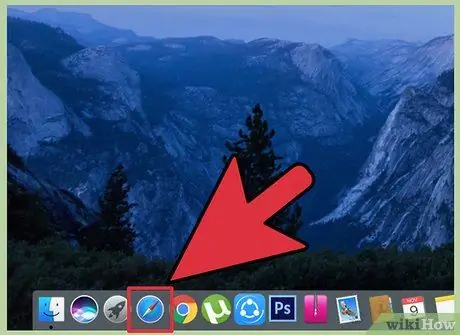
Кадам 1. Mac компьютердеги Safari баскычын чыкылдатыңыз
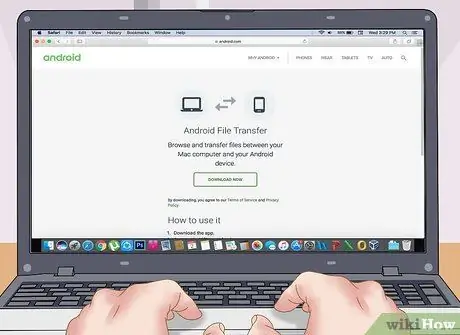
Кадам 2. Visit https://www.android.com/filetransfer/ Safari аркылуу
Веб браузериңиздин дарек тилкесине https://www.android.com/filetransfer/ терип, Return баскычын басыңыз.
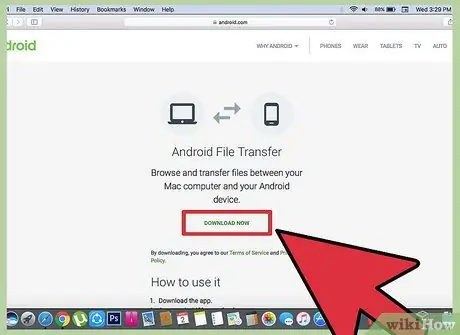
Кадам 3. "Азыр жүктөп алуу" баскычын чыкылдатыңыз
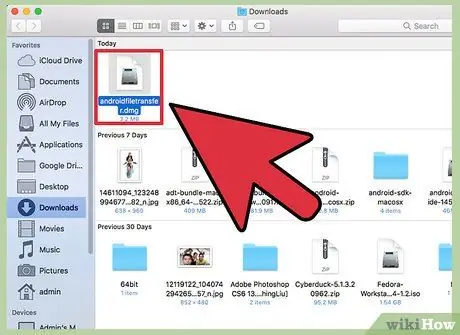
Кадам 4. "Жүктөөлөр" папкасындагы "androidfiletransfer.dmg" файлын чыкылдатыңыз
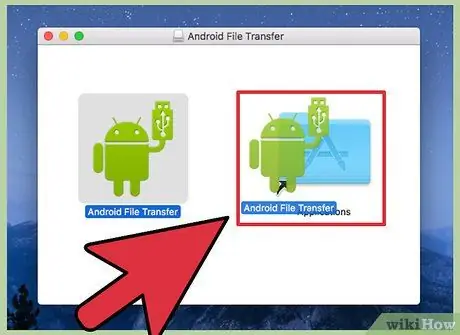
Кадам 5. "Файлдар" папкасына Android File Transfer сөлөкөтүн сүйрөңүз
3 ичинен 2 -бөлүк: Файлдарды жылдыруу

Кадам 1. USB түзмөгү аркылуу Mac компьютерине Android түзмөгүн туташтырыңыз
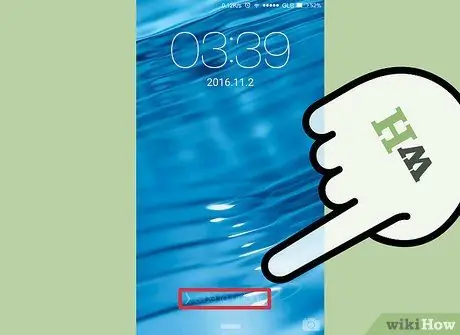
Кадам 2. Android түзмөгүнүн экранын ачыңыз
Сакталган файлдарга кирүү үчүн түзмөгүңүздү ачык кармашыңыз керек.
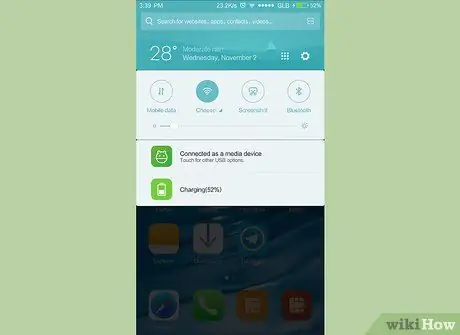
Кадам 3. Android түзмөгүнүн кабарлоо панелин ачуу үчүн экранды ылдый сүрүңүз
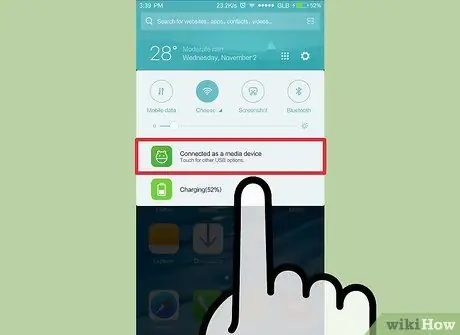
Кадам 4. кабарлоо панелинен USB параметрин тийип
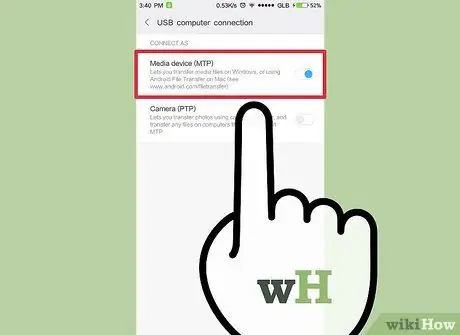
Кадам 5. Touch "File Transfer" же "MTP"
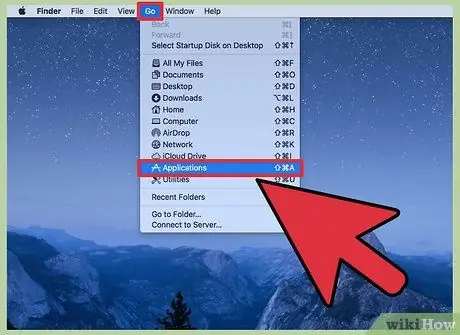
Step 6. "Go" менюну чыкылдатып, "Applications" тандаңыз
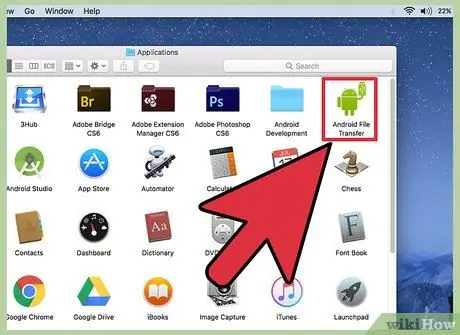
Кадам 7. "Android File Transfer" дегенди эки жолу басыңыз
Түзмөгүңүздү компьютериңизге туташтырганда, Android File Transfer программасы автоматтык түрдө иштей алат.
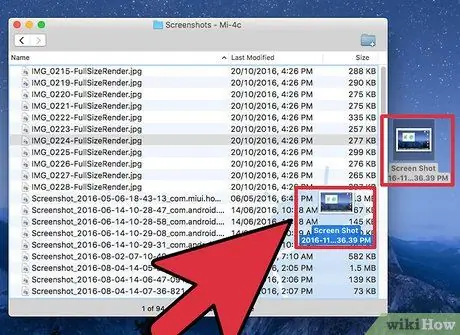
Кадам 8. Click жана аны жылдыруу үчүн билэни сүйрөп
Android'дин сактоо мейкиндиги көрсөтүлгөндө, сиз компьютериңиздеги башка папкалардагыдай эле көптөгөн файлдарды карап, жылдыра аласыз. Файлдарды Android түзмөгүнө жылдырууда, файлдын көлөмү 4 ГБ менен чектелет.
3 -бөлүктүн 3 -бөлүгү: iTunesтен Android түзмөгүнө музыка кошуу
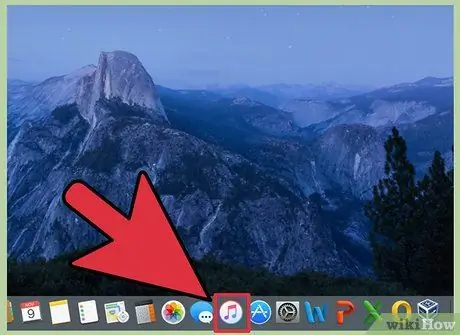
Кадам 1. Mac компьютериндеги iTunes баскычын чыкылдатыңыз
Сиз бул сөлөкөттү Доктон таба аласыз.
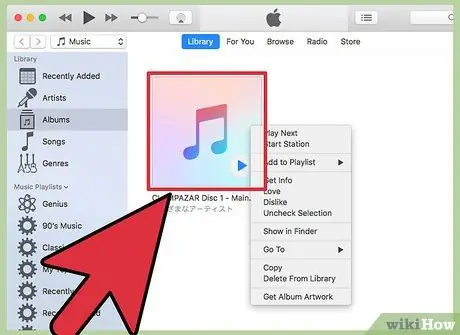
Кадам 2. Жөнөткүңүз келген ырлардын бирин оң баскыч менен чыкылдатыңыз
Эгерде сизде чычкан оң баскыч менен чыкылдабаса, Ctrl баскычын басып туруп, жазууну басыңыз.
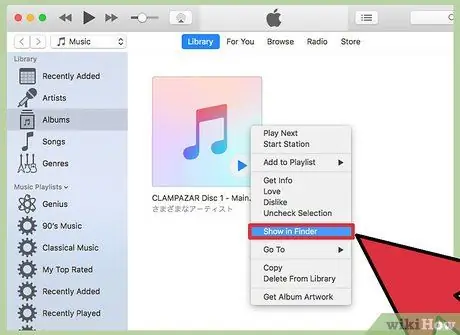
Кадам 3. "Finderде көрсөтүү" тандаңыз
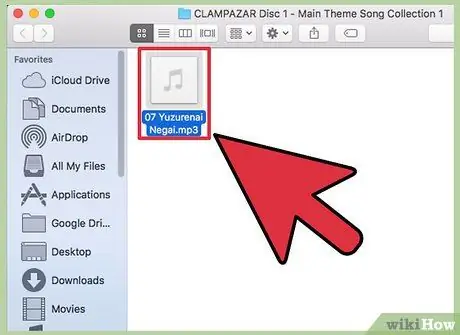
Кадам 4. Жөнөткүңүз келген бардык музыкалык файлдарды белгилеңиз
Сиз жеке файлдарды же бүт папкаларды тандай аласыз.
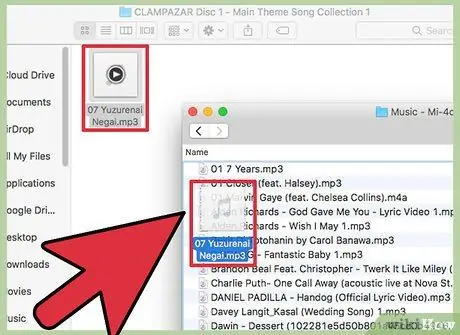
Кадам 5. Тандалган файлдарды Android File Transfer терезесине сүйрөңүз
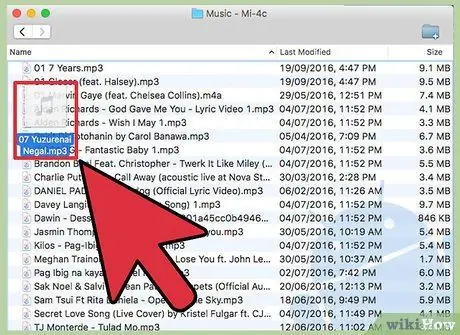
Кадам 6. "Музыка" папкасындагы файлдарды ажыратыңыз
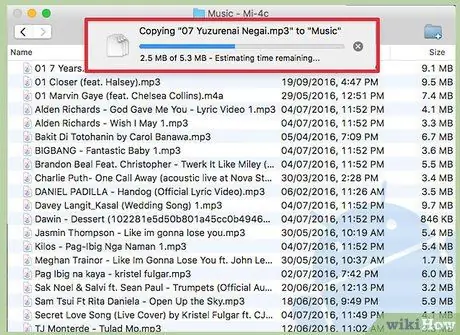
Кадам 7. Файлдын көчүп бүтүшүн күтө туруңуз

Кадам 8. ЭЭМден Android аппаратты ажыратуу
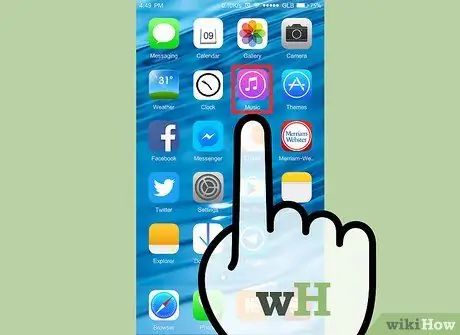
Кадам 9. Android түзмөгүндөгү Музыка колдонмосуна тийип коюңуз
Бул колдонмо сиз колдонгон Android түзмөгүнө жараша айырмаланышы мүмкүн.






